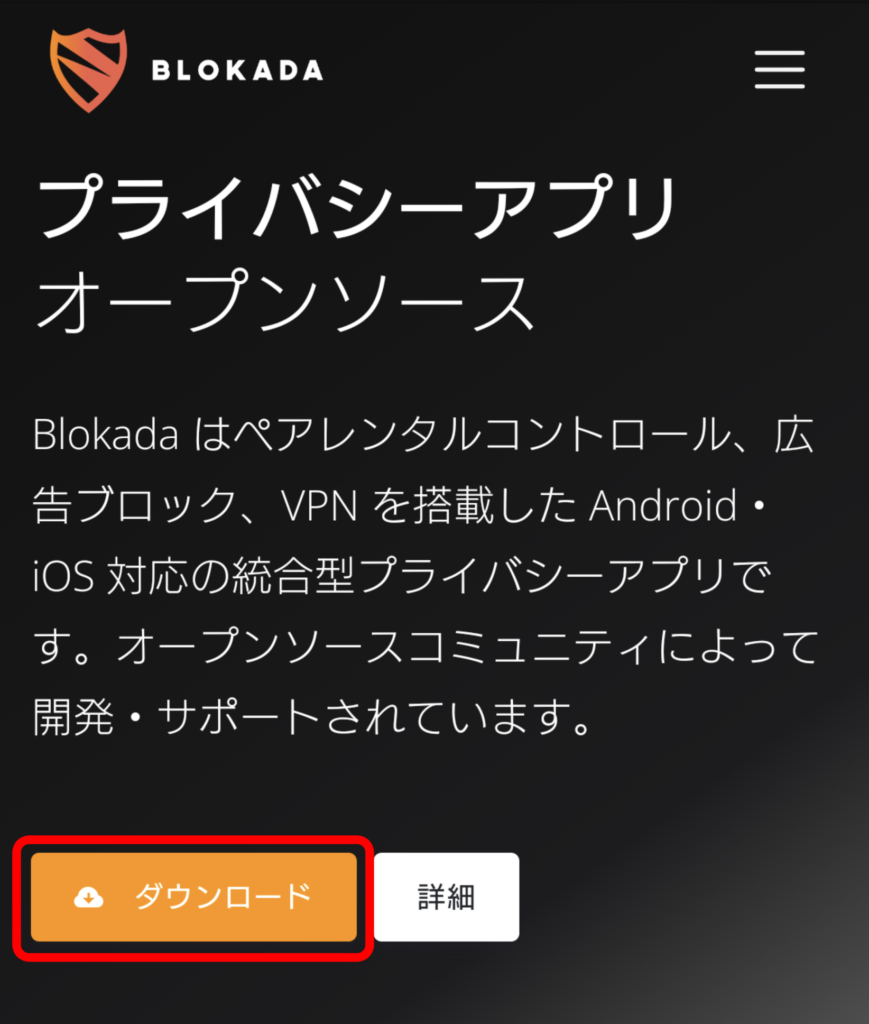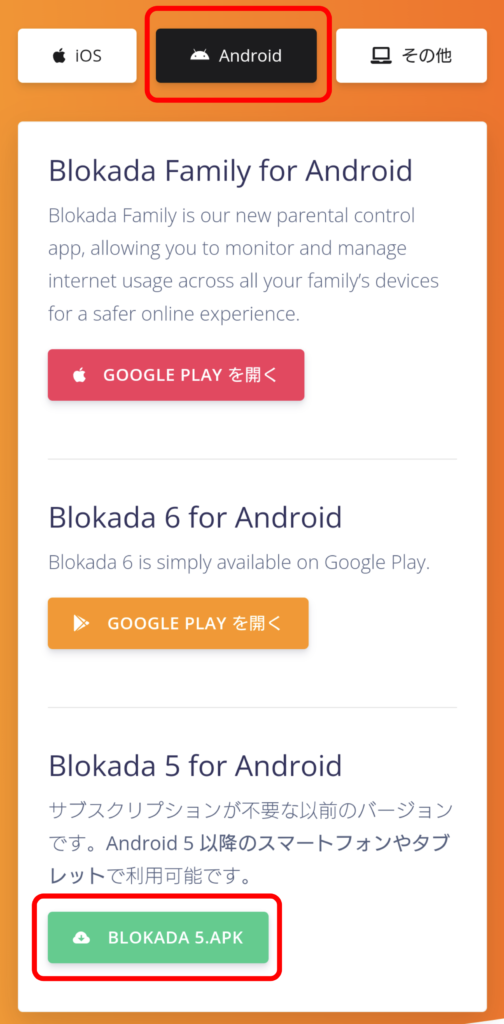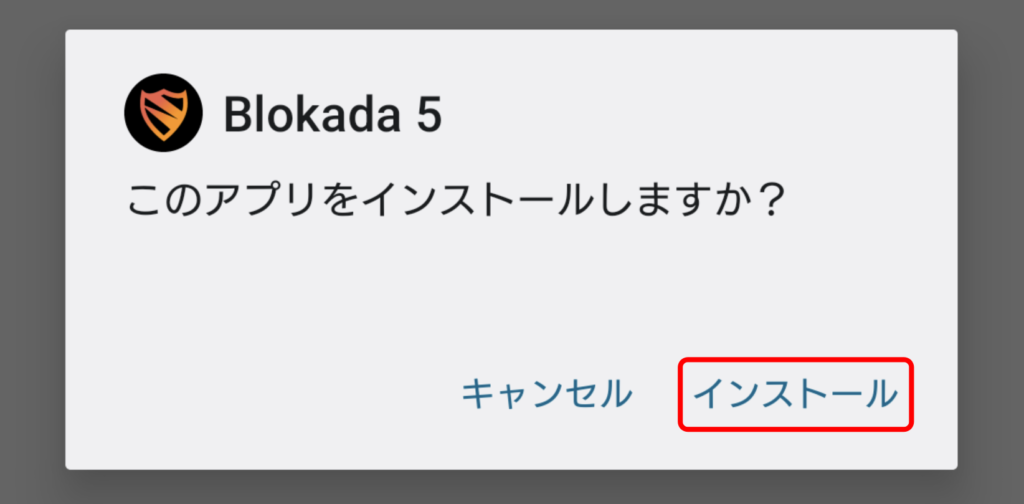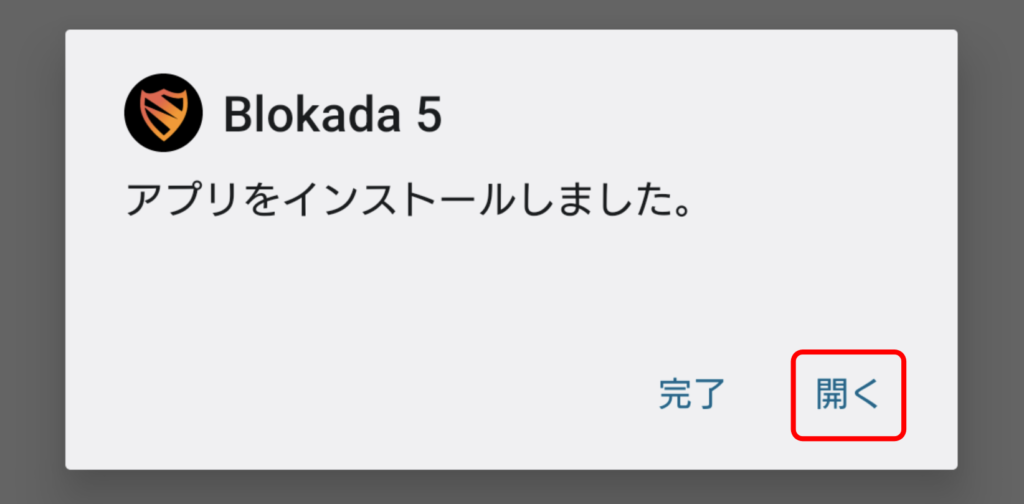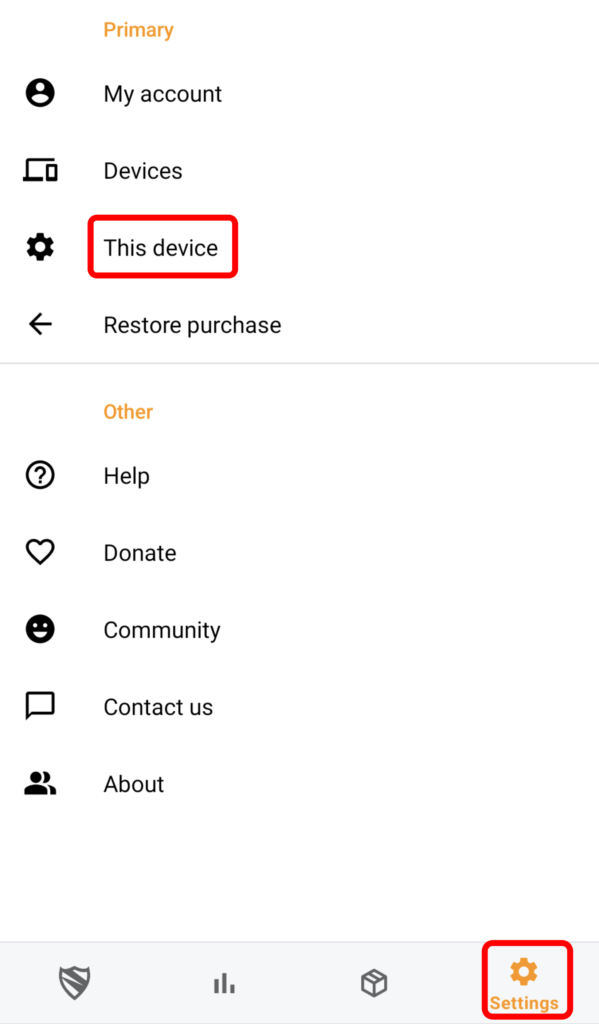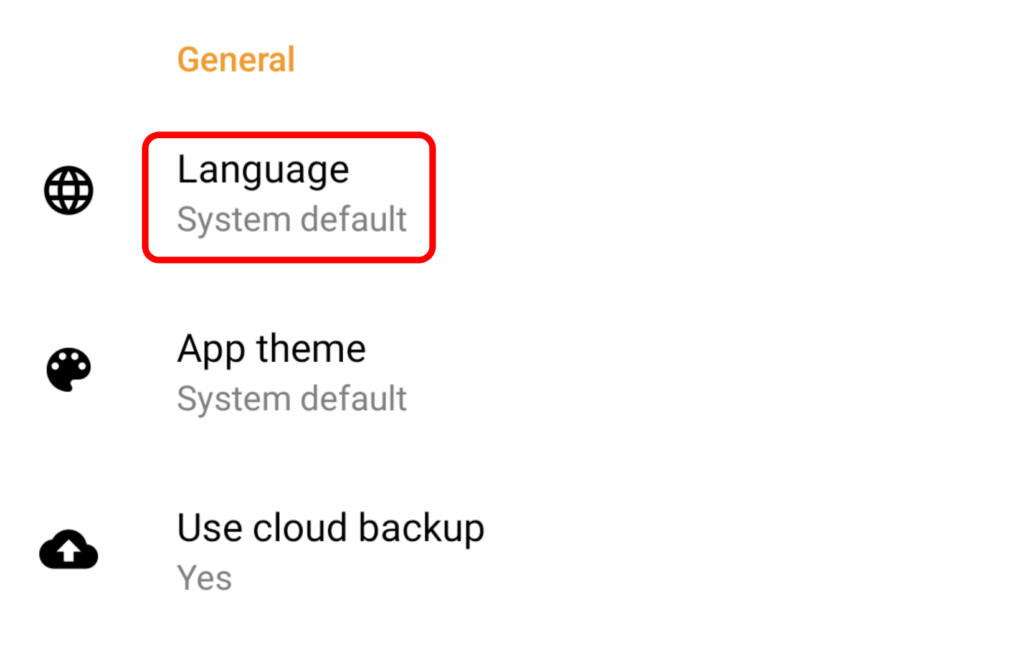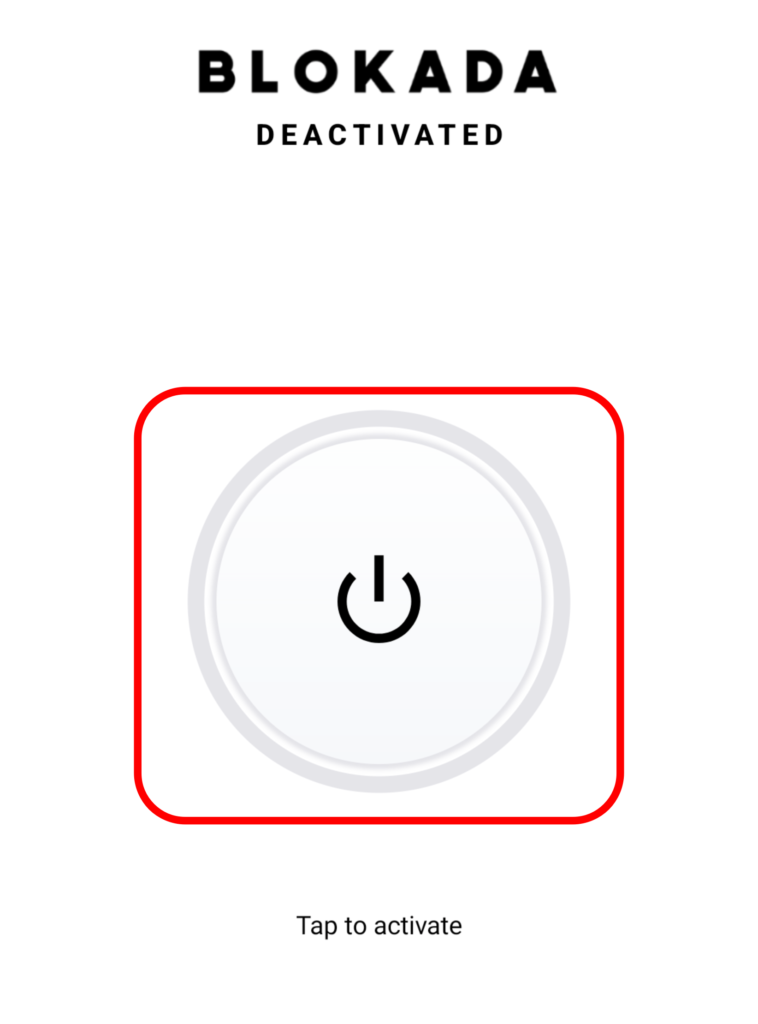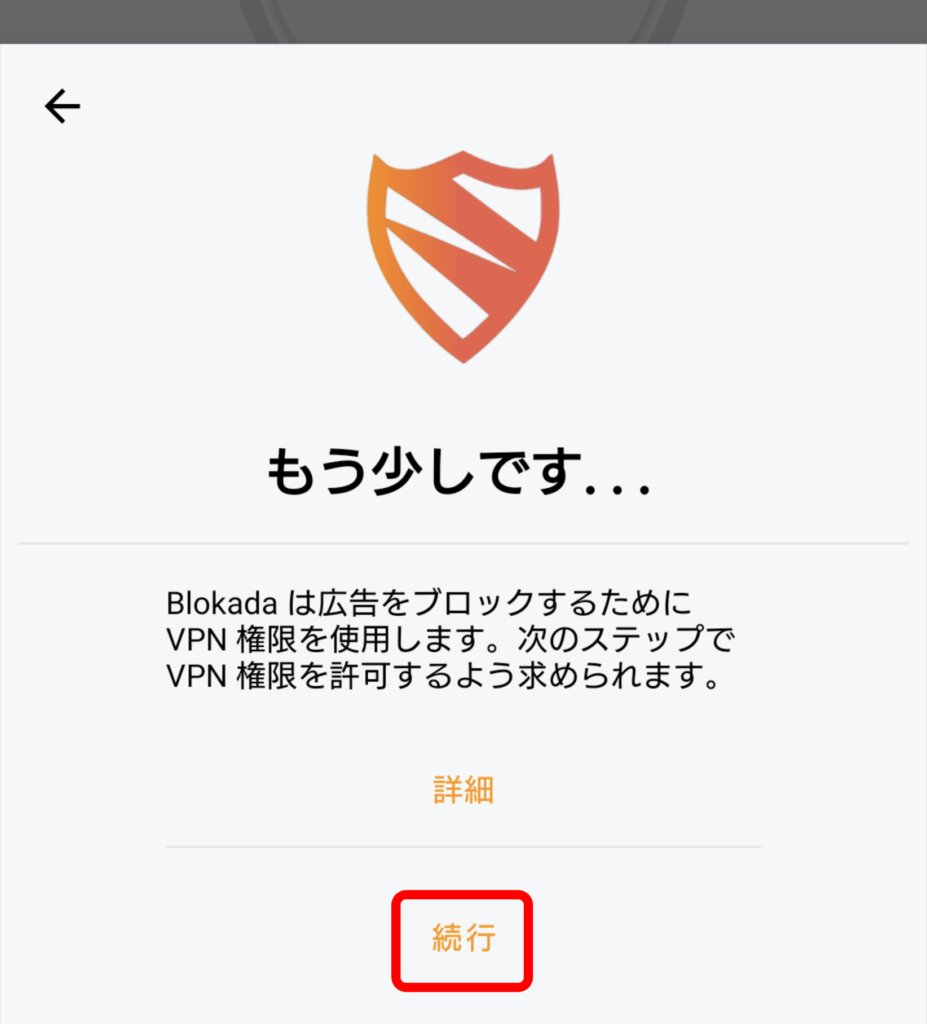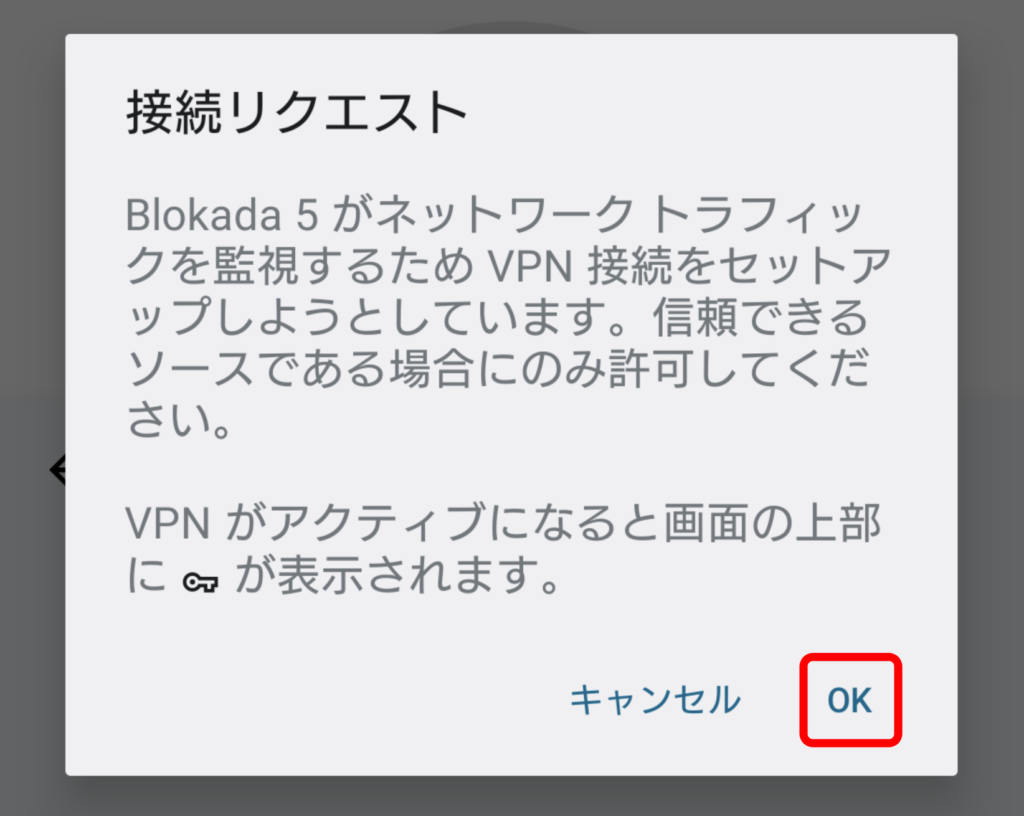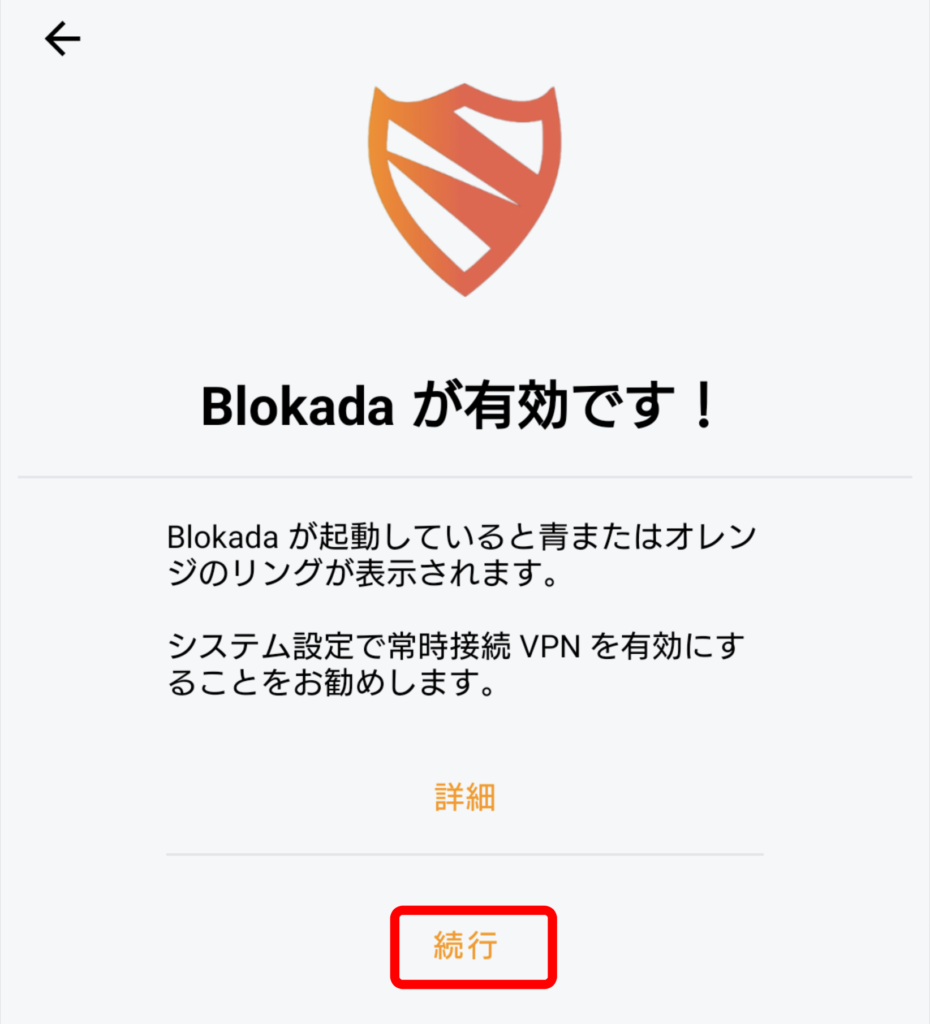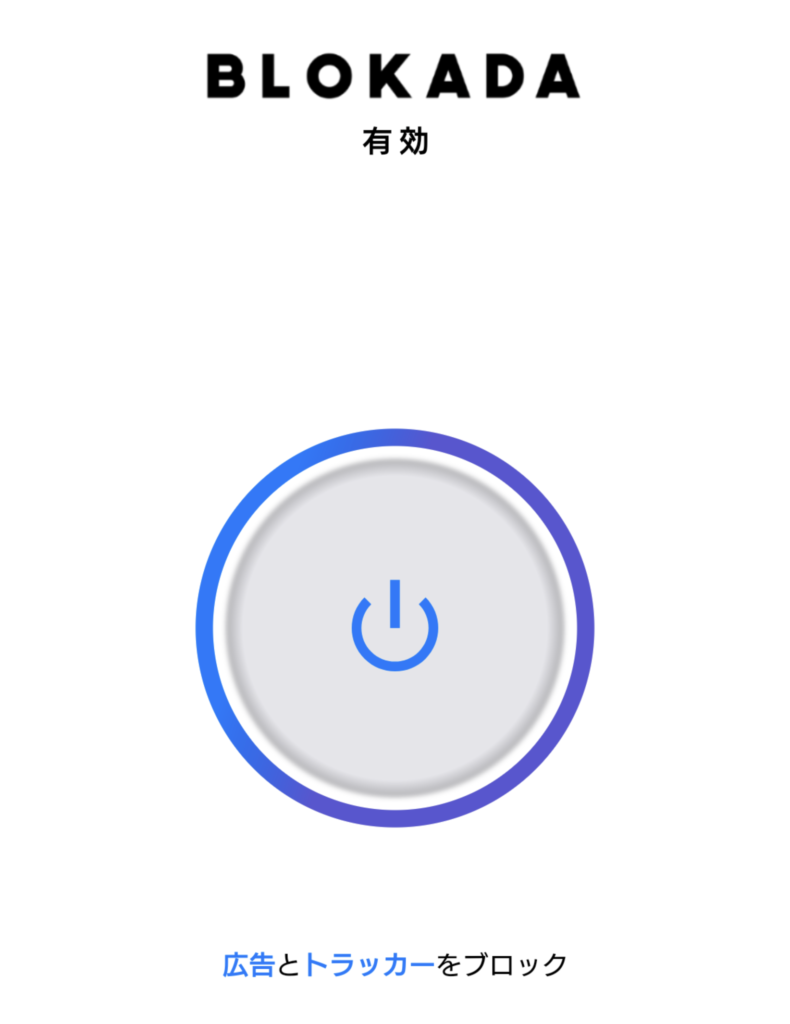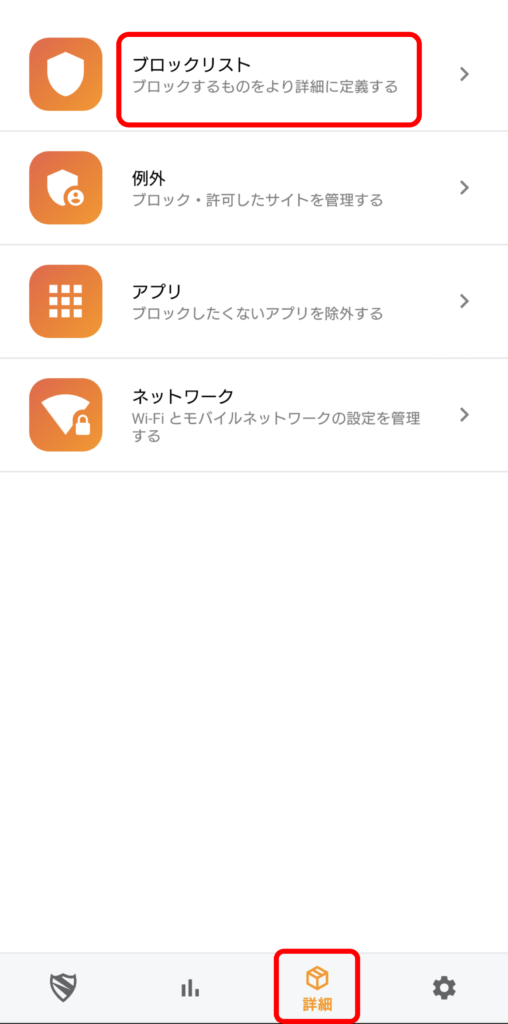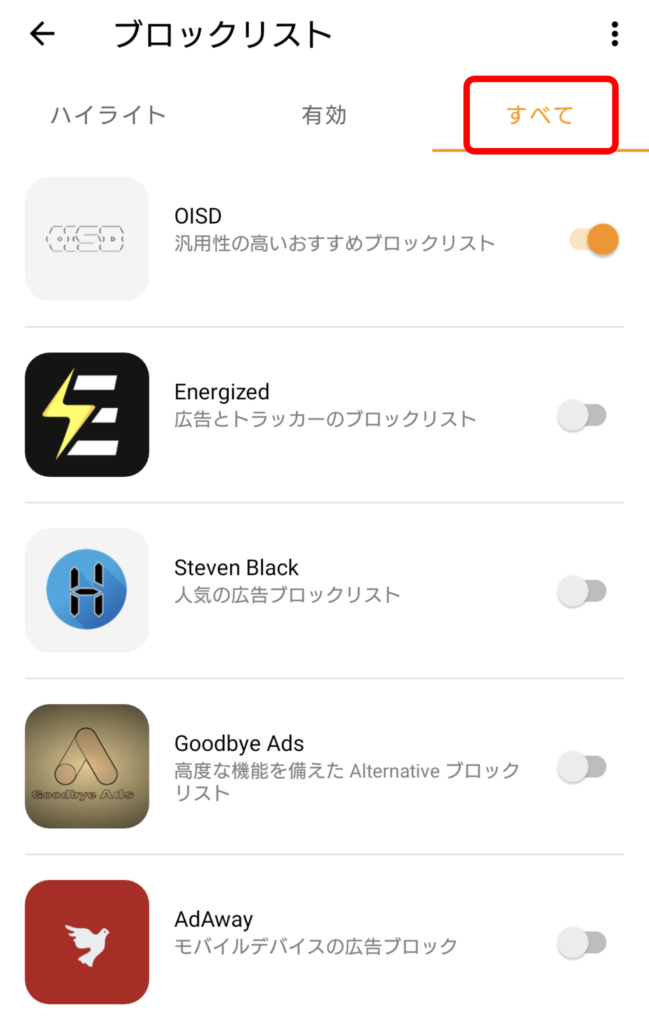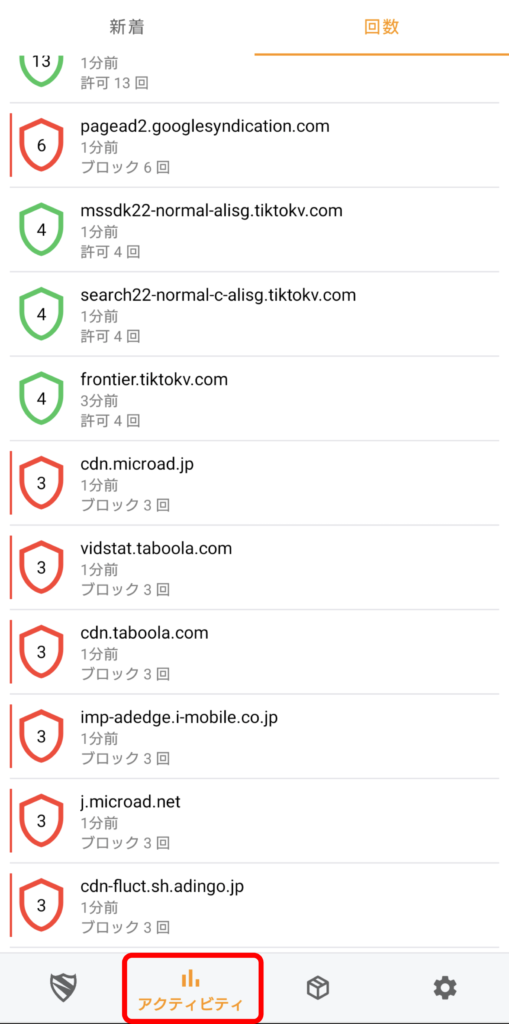Blokadaは無料で使用できる人気の広告ブロッカーでしたが、バージョン6から有料サービスとなりました。しかしバージョン5であれば、まだ無料で使用できます。この記事では、Blokada5を中心に、特徴と使い方について解説しています。
Blokada5の概要と安全性
Blokadaシリーズのバージョンによる違いと、5の特徴、安全性について解説します。
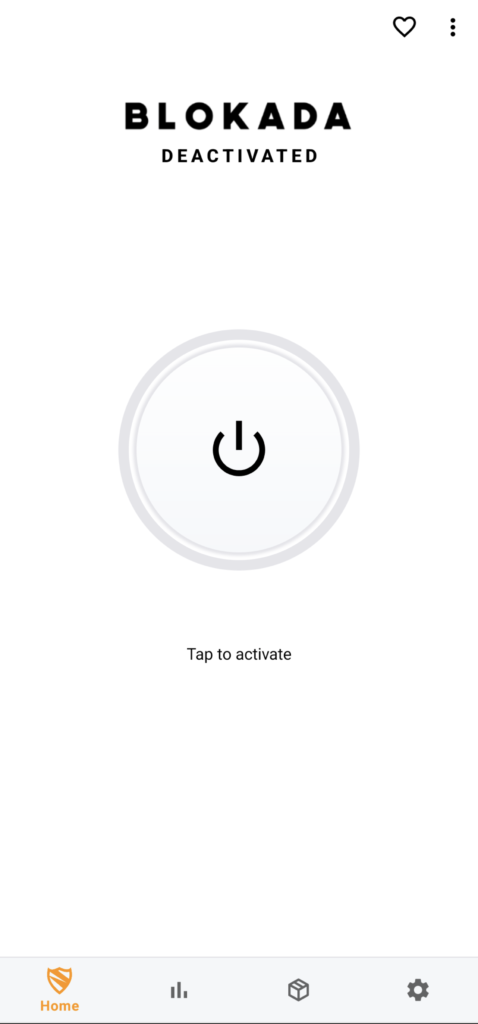
Blokadaとは
「Blokada」とは、iOS・Andoroid向けの広告ブロッカーです。
バージョンにより仕組みや料金体系が異なります。
Blokada5であれば無料で使用できますが、Android限定です。
Blokada6はiOS・Android両方で使用できますが、有料です。
Blokadaの種類
Blokadaのバージョンや名称についてご紹介します。
Blokada4
Blokada4はオープンソースで開発されており、無料で使用できます。
ローカルVPNとして機能し、ブロックリストのカスタマイズが可能です。
現在、公式サイトからはダウンロードできなくなっています。
非公式サイトから入手できることもありますが、偽アプリをダウンロードしてしまうリスクもあるため、ここではご紹介しません。
Blokada5
Blokada5もオープンソースで開発されており、無料で使用できます。
Blokada4に比べて、VPNのパフォーマンスやUIの改善がされています。
しかしブロックリストの追加ができなくなっているので、Blokada4の方を好むユーザーもいます。
Android版のAPKはBlokadaの公式サイトからダウンロードすることができます。
Blokada6
Blokada6は完全な有料サービスとなっており、無料では使用できません。
仕組みも、ローカルVPNから、DNSへと変更されています。
年額2,200円程度です。(OSや購入方法により異なります)
公式ストアからダウンロードすることができます。
- App Store(iPhone、iPad)
- Google Play Store(Android)
Blokada Cloud
Blokada Cloudは、上記のDNSベースの広告ブロックのことです。
Blokada6に含まれています。
Blokada Plus
Blokada Plusは、有料のVPNサービスです。
広告ブロック用のローカルVPNではなく、一般的な暗号化通信のVPNです。
Blokada5、Blokada6の追加オプションとして使うことができます。
年額6,500~8,000円程度です。
Blokada Family
Blokada Familyは広告ブロッカーではなく、ペアレンタルコントロールアプリです。
コンテンツフィルター、アクティビティモニター、セーフサーチなどの機能があります。
こちらも有料サービスで、年額3,500円程度です。
公式ストアからダウンロードすることができます。
- App Store(iPhone、iPad)
- Google Play Store(Android)
まとめ
表にまとめると、以下のようになります。
| 4 | 5 | 6(cloud) | |
|---|---|---|---|
| 料金 | 無料 | 無料 | 約2,200円/年 |
| 仕組み | ローカルVPN | ローカルVPN | DNS |
| iOS | ✕ | ✕ | ◯ |
| Android | ✕ | △ | ◯ |
Androidは無料の5か、有料の6を選べます。iOSは有料の6しか選べません。
Blokadaの安全性
Blokada4・Blokada5は、オープンソースで開発されており、デバイス内で動作するだけなので、安全性は高いとされています。
一方、Blokada6に含まれるBlokada Cloud(DNS)と、Blokada Plus(VPN)は、通信データがBlokadaのサーバーを経由することになります。
Blokadaは基本的にユーザーのデータを収集しないことをポリシーとしており、拠点もスウェーデンに置いているので安全だとしています。
しかしBlokadaは会社というより、個人開発者の集まりのような感じなので、最終的には信じるかどうかでしかないということになります。
Blokada5の使い方
Blokada5のダウンロードから、日本語化、ブロックリストの追加方法について解説します。
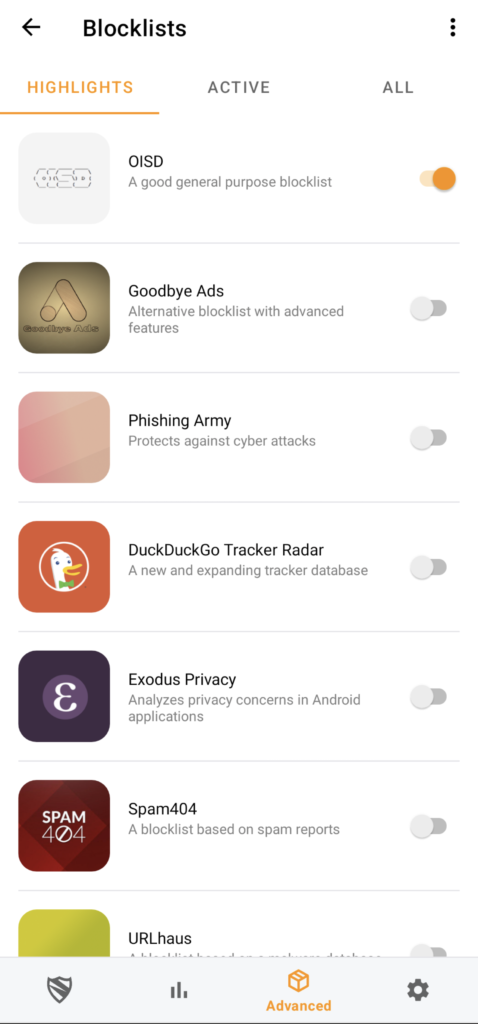
インストール
Blokada5はGoogle Playストアでは公開されていないので、APKファイルを直接ダウンロードする必要があります。
ブラウザで「https://blokada.org/」を開き、「ダウンロード」をタップします。
「Android」を選択し、「BLOKADA 5.APK」をタップします。
ダウンロードしたAPKファイルを開き、「インストール」をタップします。
「開く」をタップします。
日本語化
Blokada5は日本語メニューも用意されています。
「Settings」を選択し、「This device」をタップします。
「Language」をタップし、日本語を選択します。
起動
Blokada5を使用するには、中央のボタンを押すだけです。
初回は、VPN権限についての説明が表示されます。
「続行」をタップします。
VPNの接続リクエストが表示されるので、「OK」をタップします。
「続行」をタップします。
ボタンが青になったら完了です。
ブロックリストの追加
Blokada5は、ユーザーが自分で用意したhostsファイルの追加できませんが、あらかじめ用意されているブロックリストのオン/オフはできます。
「詳細」を選択し、「ブロックリスト」をタップします。
「すべて」に多数のブロックリストが掲載されているので、好きなものをオンにしましょう。
「アクティビティ」から個別にブロック・解除することもできます。
使ってみた感想
Blokada6の方は試していませんが、Blokada5は広告ブロッカーとして十分な機能を備えていると思います。
ただし日本向けのブロックリストを追加できないことと、開発の中心がBlokada6に移っていることを考えると、AdAwayの方がいいのではないかなと思います。
あえてBlokada5の方を選ぶ理由がありません。
-

Android用無料の広告ブロックAdAwayの使い方
2024/10/2 広告ブロック
無料で使える広告ブロックのAdAwayは、かつてはroot化が必要でしたが、現在はroot化なしでも使用できるようになっています。この記事では、AdAwayをroot化せずに使う方法と、ブロックするh ...